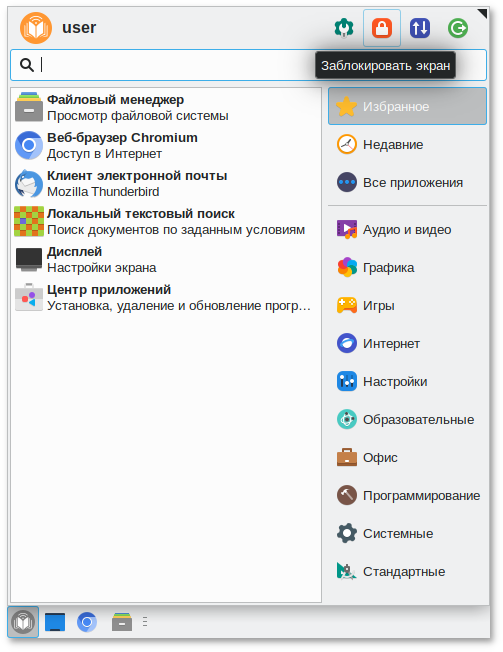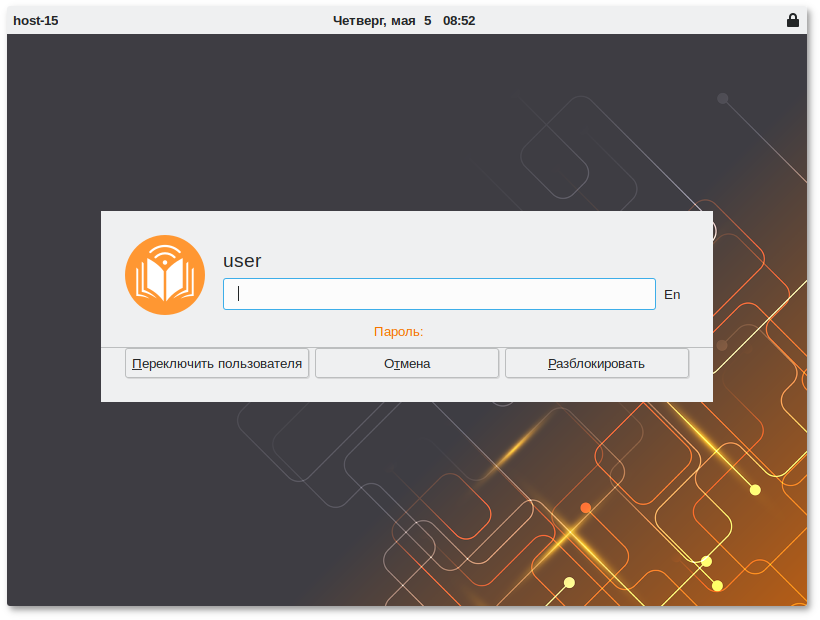После авторизации и загрузки графической рабочей среды Xfce, пользователю предоставляется рабочий стол для работы с графическими приложениями.
Если вы оставляете свой компьютер на короткое время, вы должны заблокировать свой экран, чтобы другие пользователи не могли получить доступ к вашим файлам или работающим приложениям.
Заблокировать сеанс доступа можно по запросу пользователя: → (Ctrl+Alt+L):
Для разблокировки требуется ввести пароль пользователя и нажать кнопку Разблокировать:
При заблокированном экране другие пользователи могут входить в систему под своими учётными записями, нажав на экране ввода пароля кнопку Переключить пользователя.
Также при работе в графическом режиме блокирование сеанса доступа происходит после установленного времени бездействия (по умолчанию 5 минут) посредством срабатывания программы — хранителя экрана (screensaver).
Время бездействия системы устанавливается в диалоговом окне настроек хранителя экрана, которое можно вызвать из окна
Диспетчера настроек.